Configuration de BizTalk Server
Configurez BizTalk Server à l’aide d’une configuration de base ou personnalisée.
Configuration de base et configuration personnalisée
- Si votre configuration utilise des groupes de domaine, utilisez une configuration personnalisée.
- Si votre configuration utilise des noms de groupes personnalisés à la place des noms de groupes par défaut, utilisez une configuration personnalisée.
- Si votre configuration utilise des noms de bases de données personnalisés à la place des noms de bases de données par défaut, utilisez une configuration personnalisée.
- Si BizTalk Server et SQL Server se trouvent sur des ordinateurs distincts, des groupes de domaines sont requis. De ce fait, utilisez une configuration personnalisée.
- Vous ne pouvez pas configurer l’analyse BAM sur un SQL Server nommé instance à l’aide de la configuration de base. Si vous utilisez des instances nommées et souhaitez configurer l’analyse BAM, utilisez une configuration personnalisée.
- La configuration de base est recommandée pour les utilisateurs qui configurent une installation complète des BizTalk Server et des SQL Server s’exécutant sur un serveur unique.
- La configuration de base est plus rapide car elle crée automatiquement les groupes locaux et les bases de données à l'aide des noms par défaut.
Avant de commencer
- BizTalk Server peut être configuré à l’aide de SQL Server instances par défaut et d’instances nommées.
- Le compte avec lequel vous vous connectez doit être membre du groupe des administrateurs locaux et disposer de droits d’administrateur système sur SQL Server.
- Si vous utilisez des groupes de domaines, les groupes de domaines doivent exister avant de configurer BizTalk Server.
- Les comptes par défaut générés par BizTalk Server et répertoriés dans la configuration de BizTalk Server sont des groupes locaux. Dans un environnement multiserveur, remplacez les groupes locaux par des groupes de domaines.
- Si vous configurez des services d’analyse BAM, le compte avec lequel vous avez ouvert une session doit être membre du groupe Administrateurs OLAP sur l’ordinateur OLAP.
- À compter de BizTalk Server 2020, BAM utilise le catalogue SSIS pour le déploiement et la gestion des packages BAM DTS. Créez un catalogue SSIS sur le SQL Server cible avant la configuration.
- Installez les Mises à jour cumulatives (UC) ou les packs de fonctionnalités (FPs) après avoir configuré BizTalk Server. Certaines mises à jour incluses dans les uc ou les fournisseurs de services ciblent uniquement les artefacts configurés. Si vous installez des unités de configuration ou des fournisseurs de services avant d’exécuter la configuration, réinstallez-les après la configuration. Cela garantit que tous les composants sont corrigés et mis à niveau.
Configuration de base
Dans le menu Démarrer, sélectionnez avec le bouton droit BizTalk Server Configuration, puis sélectionnez Exécuter en tant qu’administrateur. Cela ouvre l’Assistant Configuration.
Sélectionnez les options suivantes :
Sélectionnez Configuration de base.
Le nom du serveur de base de données est automatiquement défini par défaut sur le nom de l’ordinateur local.
Entrez le nom d’utilisateur et le mot de passe du compte sous lequel les services BizTalk s’exécuteront. Comme bonne pratique, créez un compte unique. N’utilisez pas votre nom d’utilisateur personnel.
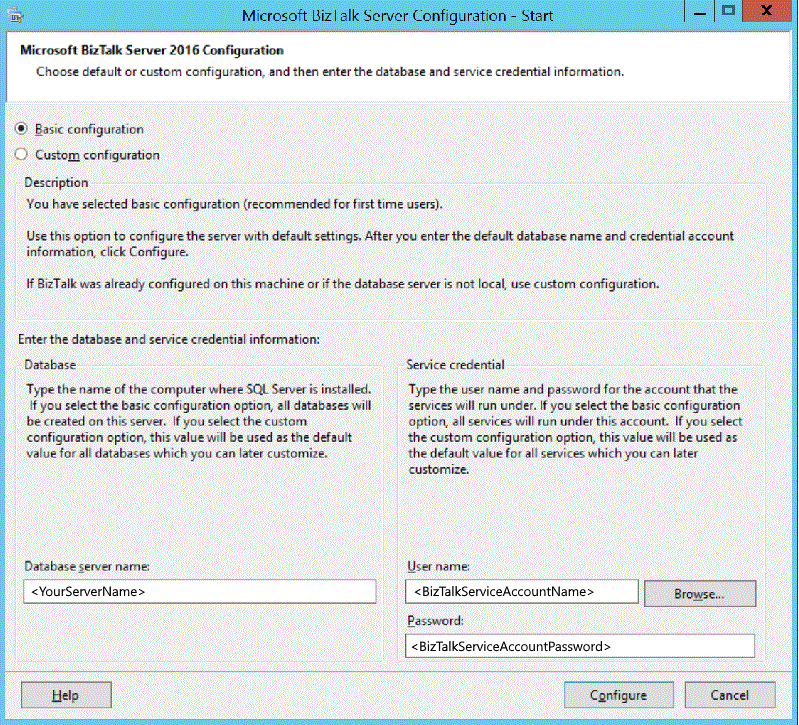
Si vous entrez un nom d’utilisateur disposant d’informations d’identification d’administration sur cet ordinateur, vous recevez un avertissement. C’est normal. Sélectionnez OK pour continuer.
Sélectionnez Configurer.
Passez en revue les détails de votre configuration, puis sélectionnez Suivant.
Une fois l’Assistant configuration terminé, sélectionnez Terminer.
Un fichier journal de configuration est généré dans un dossier temporaire, semblable à : C:\Users\username\AppData\Local\Temp\ConfigLog(01-12-2017 0h37m59s).log.
Lorsque vous utilisez une configuration de base, voici ce qui se produit :
- Tous les noms de base de données sont générés automatiquement par BizTalk Server.
- Toutes les informations de connexion à la base de données sont exécutées sous le compte spécifié.
- Tous les services BizTalk sont générés automatiquement par BizTalk Server.
- Tous les services BizTalk s’exécutent sous le compte spécifié. Le processus de configuration dote ce compte des autorisations de sécurité nécessaires sur le serveur et les objets SQL Server.
- Toutes les fonctionnalités sont configurées en fonction des logiciels prérequis que vous avez installés sur l’ordinateur.
- Les groupes sont créés automatiquement localement sur l’ordinateur à l’aide des noms par défaut.
- Le site Web par défaut dans Internet Information Services (IIS) est utilisé pour toute fonctionnalité qui nécessite IIS.
Configuration personnalisée
- Dans le menu Démarrer, sélectionnez avec le bouton droit BizTalk Server Configuration, puis sélectionnez Exécuter en tant qu’administrateur. Cela ouvre l’Assistant Configuration.
- Sélectionnez Configuration personnalisée, puis Configurer.
Conseil
À compter de BizTalk Server 2020, les comptes de service managé de groupe (gMSA) peuvent être utilisés pour configurer des comptes utilisés pour différentes fonctionnalités dans BizTalk. Pour plus d’informations, consultez Utilisation de comptes de service managés de groupe pour les fonctionnalités BizTalk.
Configuration de l’authentification unique (SSO) de l’entreprise
Avant de commencer
- Lorsque l’authentification unique (SSO) est configurée, elle ne peut pas être reconfigurée à l’aide de la configuration de BizTalk Server. Pour reconfigurer l’authentification unique, utilisez Administration de BizTalk Server.
- Lorsque vous configurez les comptes Windows SSO à l’aide de comptes locaux, ne spécifiez que le nom du compte. N’entrez pas le nom de l’ordinateur.
- Lorsque vous utilisez un SQL Server local nommé instance comme magasin de données, utilisez
LocalMachineName\InstanceName. N’utilisez pasLocalMachineName\InstanceName, PortNumber.
Étapes
Sélectionnez Enterprise SSO.
Configurez ce qui suit :
Activer enterprise single Sign-On sur cet ordinateur : configurez ce serveur avec les paramètres de l’authentification unique.
Créer un système d’authentification unique : s’il s’agit du premier serveur d’authentification unique que vous configurez, sélectionnez cette option. Cela crée et configure la base de données SSO, crée le secret principal (une clé de sécurité chiffrée) et installe les services utilisés par SSO. Vous devez sauvegarder le secret sur ce serveur de secret.
Ce que vous devez savoir :
- Il est recommandé de configurer le serveur secret master en tant que serveur autonome.
- Seul un administrateur SSO peut effectuer cette tâche de configuration.
- Un serveur de secret principal ne peut être associé qu'à un seul groupe BizTalk. L'association de deux serveurs de secret principal au même groupe BizTalk n'est pas prise en charge.
Rejoindre un système d’authentification unique existant : si vous ajoutez un BizTalk Server à un groupe existant, sélectionnez cette option. Le BizTalk Server partage la même configuration et les mêmes bases de données d’authentification unique avec les autres serveurs BizTalk du groupe.
Magasins de données : entrez le nom du serveur de votre serveur DSO. Si vous êtes sur le serveur SSO, sélectionnez le nom du serveur local. Vous pouvez conserver SSODB comme nom de base de données par défaut ou entrer quelque chose de personnalisé.
Service Windows : entrez le compte utilisé pour exécuter le service Enterprise Single Sign-On. Si SQL Server est sur un autre ordinateur, entrez le compte de domaine.
Comptes Windows : vous pouvez conserver les noms de groupes par défaut ou entrer quelque chose de personnalisé. Si SQL Server est sur un autre ordinateur, entrez les comptes de domaine.
Sélectionnez Enterprise SSO Secret Backup. Cette option enregistre le secret principal dans un fichier de sauvegarde chiffré.
Configurez ce qui suit :
- Mot de passe de sauvegarde du secret : entrez le mot de passe secret master.
- Confirmer le mot de passe : entrez à nouveau le mot de passe secret master.
- Rappel de mot de passe : tapez un rappel pour le mot de passe que vous entrez. Sérieusement, n’ignorez pas cette étape.
- Emplacement du fichier de sauvegarde : répertorie le nom et l’emplacement du fichier de sauvegarde. Par défaut, il est stocké dans \Program Files\Common Files\Enterprise Single Sign-On\ FileName.bak.
Sauvegardez TOUJOURS le secret master et partagez le mot de passe avec un autre administrateur BizTalk.
Configuration de groupes
Lorsque vous utilisez un SQL Server local nommé instance comme magasin de données, utilisez LocalMachineName\InstanceName. N’utilisez pas LocalMachineName\InstanceName, PortNumber.
Sélectionnez Groupe.
Configurez ce qui suit :
Activer BizTalk Server groupe sur cet ordinateur : sélectionnez cette option pour créer un groupe BizTalk sur ce serveur ou rejoindre un groupe existant.
Créer un groupe BizTalk : s’il s’agit de la première BizTalk Server du groupe, sélectionnez cette option. Vous utilisez cette option pour créer les bases de données et ajouter les groupes.
Joindre un groupe BizTalk existant : si vous joignez ce BizTalk Server à un groupe existant, sélectionnez cette option.
Créer une base de données d’analyse pour le suivi des agrégations : sélectionnez cette option pour installer SQL Server Analysis Services et vous souhaitez suivre et stocker les cubes OLAP de surveillance de l’intégrité.
Magasins de données : entrez le nom du serveur qui héberge vos bases de données BizTalk. Si BizTalk et SQL sont tous les deux installés sur ce serveur, entrez le nom du serveur local. Si SQL Server figure sur un autre ordinateur, entrez le nom du serveur SQL Server.
Vous pouvez conserver les noms de bases de données par défaut ou entrer des noms personnalisés.
Rôles d’administration BizTalk : vous pouvez conserver les noms de groupes par défaut ou entrer quelque chose de personnalisé. Si SQL Server est sur un autre ordinateur, entrez les comptes de domaine.
Configuration du moteur d’exécution BizTalk
Avant de commencer
- Une fois le runtime configuré, il ne peut pas être reconfiguré à l’aide de BizTalk Server configuration. Pour reconfigurer le runtime, utilisez BizTalk Server Administration.
- Le premier hôte que vous créez au sein du groupe doit être un hôte in-process et une instance d’hôte.
- Lorsque vous configurez le runtime sur plusieurs serveurs BizTalk dans le même groupe, le même compte de service ne peut pas être utilisé à la fois pour les applications hôtes approuvées et non approuvées. Vous devez utiliser un compte unique pour l’application approuvée et pour l’application non approuvée.
Étapes
Sélectionnez BizTalk Runtime.
Configurez ce qui suit :
Inscrire les composants du runtime BizTalk Server : sélectionnez cette option pour créer les hôtes et les instances hôtes sur ce BizTalk Server.
Créer In-Process'hôte et d’instance : crée l’hôte et le instance BizTalkServerApplication sur cet ordinateur. Options supplémentaires :
- Approuvé : transmet les informations d’identification (SSID et/ou ID de partie) de l’expéditeur lors de l’envoi de messages à la base de données MessageBox. Cela revient à créer une relation de confiance entre les serveurs. La plupart des hôtes et des instances ne sont pas approuvés.
- 32 bits uniquement : certaines cartes s’exécutent uniquement dans un processus 32 bits, mais la plupart sont conformes à 64 bits. Ce paramètre peut être activé ou désactivé dans la console Administration de BizTalk, une fois que vous avez configuré BizTalk. Aussi, ne vous inquiétez pas.
- Nom d’hôte : BizTalkServerApplication est la valeur par défaut. Si/quand vous créez de nouveaux hôtes et instances dans la console Administration de BizTalk, vous pouvez être spécifique avec les noms, tels que TrackingHost ou ReceivingHost. Laissez-le donc en l’état.
Créer un hôte et une instance isolés : l’hôte isolé s’exécute dans IIS. Dans de nombreux environnements, il est préférable de conserver les valeurs par défaut. Options supplémentaires :
- Approuvé : transmet les informations d’identification (SSID et/ou ID de partie) de l’expéditeur lors de l’envoi de messages à la base de données MessageBox. Cela revient à créer une relation de confiance entre les serveurs. La plupart des hôtes et des instances ne sont pas approuvés.
- 32 bits uniquement : certaines cartes s’exécutent uniquement dans un processus 32 bits, mais la plupart sont conformes à 64 bits. Ce paramètre peut être activé ou désactivé dans la console Administration de BizTalk, une fois que vous avez configuré BizTalk.
- Nom d’hôte isolé : BizTalkServerIsolatedHost est la valeur par défaut. Laissez-la en l’état.
Service Windows : entrez les comptes utilisés pour exécuter les instances de l’hôte. Si SQL Server est sur un autre ordinateur, entrez les comptes de domaine.
Groupes Windows : vous pouvez conserver les noms de groupes par défaut ou entrer quelque chose de personnalisé. Si SQL Server est sur un autre ordinateur, entrez les comptes de domaine.
Configuration du moteur des règles d’entreprise
Si vous n’utilisez pas le moteur des règles d’entreprise, ignorez cette section.
Il est recommandé de configurer un groupe BizTalk Server avant de paramétrer le moteur des règles d'entreprise. Si vous configurez BRE avant de configurer un groupe BizTalk Server, la configuration BizTalk Server n’ajoute pas de rôles d’administration liés au groupe à la base de données du moteur de règles.
Sélectionnez Moteur de règles d’entreprise.
Configurez ce qui suit :
- Activer le moteur de règles d’entreprise sur cet ordinateur : si vous utilisez BRE sur cette BizTalk Server, sélectionnez cette option.
- Magasins de données : entrez le nom du serveur qui héberge votre base de données Rules. Si BizTalk et SQL sont tous les deux installés sur ce serveur, entrez le nom du serveur local. Si SQL Server figure sur un autre ordinateur, entrez le nom du serveur SQL Server. Vous pouvez conserver le nom de base de données par défaut ou entrer un nom personnalisé.
- Service Windows : entrez les comptes utilisés pour exécuter le service de mise à jour des règles. Si SQL Server est sur un autre ordinateur, entrez le compte de domaine.
Configuration des outils BAM
Si vous n’utilisez pas les outils BAM, ignorez cette section.
Les outils d’analyse BAM incluent :
- Complément BAM pour Excel
- Gestionnaire BAM
- Portail BAM
Avant de commencer
- La configuration des outils BAM nécessite certaines fonctionnalités d’administration SQL Server et doit être effectuée à partir d’un ordinateur sur lequel Integration Services est installé. La version d’Integration Services doit être équivalente à celle de votre SQL Server cible.
- À compter de BizTalk Server 2020, BAM utilise le catalogue SSIS pour le déploiement et la gestion des packages BAM DTS. Créez un catalogue SSIS sur le SQL Server cible (base de données d’importation principale et de schéma en étoile) avant la configuration.
- Les outils BAM peuvent être utilisés par plusieurs groupes BizTalk. Lorsque vous annulez la configuration des outils BAM, la connexion au groupe BizTalk est supprimée. Toutefois, l’infrastructure SQL Server BAM continue à fonctionner pour les autres groupes BizTalk pointant vers les tables d’importation principale BAM.
- La page des outils d’analyse BAM permet de reconfigurer instantanément la base de données BAM. Vous pouvez, par exemple, reconfigurer la base de données BAM sans supprimer la configuration existante. La reconfiguration de ces bases de données BAM démantèle toutes les vues OLAP déjà déployées, ainsi que toutes les alertes. Si vous avez des vues et des alertes que vous souhaitez conserver dans les bases de données nouvellement configurées, effectuez l’une des opérations suivantes :
- Annulez le déploiement des vues et des alertes avant de reconfigurer, puis redéployez-les après la reconfiguration. Les données archivées ne figurent pas dans ces vues.
- Si vous n'utilisez pas d'alertes BAM, sauvegardez les bases de données avant de reconfigurer. Une fois la reconfiguration terminée, restaurez les bases de données dans le nouvel emplacement configuré.
- Si vous consolidez BizTalk Server bases de données, vous devez exclure les bases de données d’archivage BAM et d’analyse BAM.
Étapes
Sélectionnez Outils BAM.
Configurez ce qui suit :
- Activer les outils d’analyse des activités commerciales : activez et installez les outils BAM sur cet ordinateur.
- Activer Analysis Services pour les agrégations BAM : fournit des informations de suivi pour les alertes BAM.
- Magasins de données : entrez le nom du serveur qui héberge vos bases de données BAM. Si BizTalk et SQL sont tous les deux installés sur ce serveur, entrez le nom du serveur local. Si SQL Server figure sur un autre ordinateur, entrez le nom du serveur SQL Server. Vous pouvez conserver le nom de base de données par défaut ou entrer un nom personnalisé.
- Supprimer les outils d’activité/d’analyse pour ce groupe BizTalk : désinstalle et supprime les outils BAM du groupe BizTalk.
Configuration des alertes BAM
Pour bénéficier des alertes BAM, il est nécessaire d'activer les outils BAM.
Le service Alertes BAM nécessite l’exécution de SQL_AS_ADOMD client. Installez SQL Server 2016 Analysis Services ADOMD à partir de SQL Server Feature Pack 2016.
Sélectionnez Alertes BAM.
Configurez ce qui suit :
- Activer les alertes BAM : si vous utilisez des alertes BAM, case activée cette option. N’oubliez pas que vous devez avoir déjà configuré SQL Database Mail pour utiliser les alertes BAM.
- Service Windows : entrez les comptes utilisés pour exécuter le service d’alertes BAM. Si SQL Server est sur un autre ordinateur, entrez le compte de domaine.
- Serveur SMTP des alertes BAM : entrez le nom du serveur SMTP que vous avez configuré avec SQL Database Courrier.
- Emplacement du fichier d’alertes BAM : entrez un partage réseau pour stocker les alertes BAM. Vous devez créer manuellement ce partage avant que les alertes BAM puissent stocker les fichiers.
- SQL Server pour les bases de données d’alertes : entrez le nom SQL Server qui héberge la base de données d’alertes. L'utilisation d'adresses IPv6 dans le but de spécifier le serveur NS SQL associé à la base de données d'alertes n'est pas prise en charge. Vous pouvez toutefois utiliser un nom d'ordinateur ; la conversion DNS se chargera de traiter la recherche.
- Préfixe pour les noms des bases de données d’alertes : entrez un préfixe utilisé pour les bases de données d’alertes.
Configuration du portail BAM
Sélectionnez Portail BAM.
Configurez ce qui suit :
- Activer le portail BAM : si vous utilisez le portail BAM, cette option est activée.
- Comptes de service web : entrez les comptes utilisés pour exécuter les services IIS. Si SQL Server est sur un autre ordinateur, entrez les comptes de domaine.
- Groupes Windows : vous pouvez conserver le nom du groupe par défaut ou entrer quelque chose de personnalisé. Si SQL Server est sur un autre ordinateur, entrez le compte de domaine.
- Site web du portail BAM : sélectionnez le site web pour héberger le portail BAM. Dans certains environnements, le site web par défaut est le seul site web configuré.
Configuration du composant d’exécution EDI/AS2 de BizTalk
- Les paramètres SSO de l’entreprise, Groupe et Moteur d’exécution BizTalk doivent être configurés pour que vous puissiez configurer le composant d’exécution EDI/AS2 de BizTalk.
- Les outils BAM doit être activés avant de configurer les fonctionnalités de rapport d’état du composant d’exécution EDI/AS2.
- Si vous configurez uniquement le composant EDI, l'analyse BAM n'est pas obligatoire.
Sélectionnez Runtime EDI/AS2 BizTalk.
Configurez ce qui suit :
- Activer le runtime EDI/AS2 BizTalk sur cet ordinateur : si vous souhaitez utiliser les protocoles X12, EDIFACT ou AS2 pour la messagerie interentreprises, sélectionnez cette option.
- Activer l’EDI BizTalk pour ce groupe BizTalk : sélectionnez si vous utilisez X12 ou EDIFACT.
- Activer BizTalk AS2 pour ce groupe BizTalk : sélectionnez si vous utilisez AS2.
- Activer les rapports d’état d’exécution EDI/AS2 BizTalk pour ce groupe BizTalk : activez l’expérience utilisateur de création de rapports pour fournir la status des échanges et des accusés de réception EDI.
- Supprimer les fonctionnalités edi, AS2 et rapports d’état BizTalk de ce groupe BizTalk : désinstalle et supprime la fonctionnalité de création de rapports du groupe.
Configuration du service web de Windows SharePoint Services - BizTalk Server 2013 et R2 uniquement
Important
Cette section s’applique UNIQUEMENT à BizTalk Server 2013 R2 et à BizTalk Server 2013. Si vous n’utilisez pas BizTalk Server 2013 R2 ni BizTalk Server 2013, ignorez cette section.
- Ce service web de SharePoint Services (SSOM) est supprimé à partir de BizTalk Server 2016 et déconseillé dans BizTalk Server 2013 R2. Il est remplacé par l’adaptateur SharePoint Services (CSOM). L’option CSOM n’est pas affichée dans la configuration de BizTalk. L’option CSOM est installée automatiquement avec BizTalk, tout comme l’adaptateur de fichier, ou l’adaptateur HTTP est installé automatiquement.
Sélectionnez adaptateur Windows SharePoint Services.
Configurez ce qui suit :
- Activer l’adaptateur Windows SharePoint Services sur cet ordinateur : permet d’installer le service web SharePoint Services. Un service web IIS est installé sur l’ordinateur SharePoint Services, qui peut se trouver sur le même ordinateur que BizTalk Server ou sur un ordinateur distinct. Dans la plupart des environnements, BizTalk Server et SharePoint Services se trouvent sur des ordinateurs distincts.
- Groupe Windows : vous pouvez conserver le nom du groupe par défaut ou entrer quelque chose de personnalisé.
- Windows SharePoint Services Site web de l’adaptateur : sélectionnez le site Web qui héberge le service web De l’adaptateur de service Windows SharePoint.
Configurer les API REST
Cette fonctionnalité s’applique à BizTalk Server 2020 et versions ultérieures.
-
Service de gestion : API REST pour BizTalk Server gestion des artefacts. L’URI par défaut pour les API de service de gestion est
http(s)://localhost/BizTalkManagementService. -
Service de données opérationnelles : service fournissant des informations sur les instances et les messages transitant par votre environnement de BizTalk Server. Le flux de données opérationnelles correspond aux mêmes données que celles que vous obtenez dans Group Hub dans BizTalk Server Administration. L’URI par défaut pour les API de service de données opérationnelles est
http(s)://localhost/BizTalkOperationalDataService.
Sélectionnez API REST.
Configurez ce qui suit :
- Activer les API REST BizTalk : vérifiez cette option si vous souhaitez activer les API REST BizTalk.
- Comptes de service web : entrez le compte utilisé pour exécuter les services IIS.
-
Groupes Windows : spécifiez les groupes Windows autorisés à accéder aux API. La valeur par défaut est
Everyone. - Site web des API REST : sélectionnez le site web pour héberger les deux API REST.
Configurer BizTalk TMS
Cette fonctionnalité s’applique à BizTalk Server 2020 et versions ultérieures.
BizTalk TMS est un service qui actualise les jetons d’authentification utilisés par BizTalk. Il s’agit d’un prérequis pour les adaptateurs Office 365.
Important
- TMS doit être configuré sur un serveur sur lequel le service « Enterprise Single Sign-On Service » (ENTSSO) est également en cours d’exécution.
- TMS ne doit être configuré que sur un seul serveur dans un groupe BizTalk. Pour les scénarios de haute disponibilité, vous pouvez configurer TMS sur plusieurs serveurs dans une topologie Active-Passive.
Sélectionnez BizTalk TMS.
Configurez ce qui suit :
- Activer BizTalk TMS : vérifiez cette option si vous souhaitez activer BizTalk TMS.
- Comptes de service : entrez le compte utilisé pour exécuter TMS. Le compte de service doit être membre du groupe « Administrateurs de l’authentification unique ».
Application de votre configuration
Sélectionnez Appliquer la configuration, puis poursuivez la configuration.
- Dans Résumé, passez en revue les composants que vous avez sélectionnés, puis sélectionnez Suivant.
- Lorsque vous avez terminé, sélectionnez Terminer.
Lorsque vous avez terminé, un fichier journal de configuration est généré dans un dossier temporaire, semblable à : C:\Users\username\AppData\Local\Temp\ConfigLog(1-12-2017 2h39m30s).log.
Pools d’applications IIS et sites web
Après avoir configuré BizTalk Server, les pools d’applications et les applications virtuelles des services Internet (IIS) suivants peuvent être créés :
Pools d’applications
BAMAppPool : pool d’applications pour le portail BAM.
Identité du pool d’applications : créez la vôtre.
BTSSharePointAdapterWSAppPool : pool d’applications pour le service Web de l’adaptateur de service Windows SharePoint.
Identité du pool d’applications : créez la vôtre.
STSWebServiceAppPool : pool d’applications pour les outils de gestion des partenaires commerciaux.
Identité du pool d’applications : créez la vôtre.
TpmWSAppPool : pool d’applications pour le service web de gestion du module de plateforme sécurisée.
Identité du pool d’applications : créez la vôtre.
BizTalkManagementServiceAppPool : pool d’applications pour les API REST du service de gestion.
Identité du pool d’applications : créez la vôtre.
BizTalkOperationalDataServiceAppPool : pool d’applications pour les API REST de service de données opérationnelles.
Identité du pool d’applications : créez la vôtre.
Applications virtuelles
BAM : application virtuelle qui héberge les composants du portail BAM, notamment les pages, les images, le code précompilé et d’autres ressources. Cette application virtuelle appelle l’application BAMManagementService pour communiquer avec les bases de données BAM. Pour personnaliser le portail BAM, vous pouvez modifier le contenu de cette application.
Pool d’applications par défaut : BAMAppPool
BAMManagementService : application virtuelle qui héberge le service web BAMManagementService. Ce service Web est utilisé par l'application Portail BAM pour communiquer avec les tables d'importation principale BAM. La communication avec la base de données s'effectue à l'aide des informations d'identification stockées dans le registre et créées pendant la configuration. Les méthodes exposées par ce service Web peuvent être utilisées par des clients personnalisés pour obtenir des vues et leurs détails, les activités associées et des données présentées sous forme de tableau croisé dynamique pour n'importe quel utilisateur. Elles peuvent aussi servir à gérer les alertes dans la base de données.
Pool d’applications par défaut : BAMAppPool
BTSharePointAdapterWS : application virtuelle qui héberge le service Web de l’adaptateur de service Windows SharePoint. S’applique uniquement aux BizTalk Server 2013 R2 et 2013.
Pool d’applications par défaut : BTSSharePointAdapterWSAppPool
BizTalkManagementService : application virtuelle qui héberge les API REST du service de gestion.
Pool d’applications par défaut : BizTalkManagementServiceAppPool
BizTalkOperationalDataService : application virtuelle qui héberge les API REST du service de données opérationnelles.
Pool d’applications par défaut : BizTalkOperationalDataServiceAppPool
Autres rubriques relatives à la configuration
Configuration de BizTalk Server sur une machine virtuelle Azure
Configuration de BizTalk Server dans un cluster
Étapes d’optimisation de l’environnement après configuration